当記事ではCorsair(コルセア)のゲーミングマウス「M65 RGB Ultra Wireless」をレビューしていきます。
提供:Corsair
⇓動画でも確認できます⇓
特徴

「M65 RGB Ultra Wireless」はFPS向けに操作性を重視しているというよりは、機能面を充実させ様々な使い方が出来るようにしたマウスといったようなものになっています。
特徴的な機能としては重心バランスや重量の調節が出来ることとジャイロ機能によりマウスを傾ける動作に機能を割り当てることが出来るチルトジェスチャー機能が搭載されていることです。
プログラム可能なボタンも8箇所と豊富で、かなりのカスタマイズ性を持っています。
性能面としてもかなり力が入っており、メインクリックボタンにはボタンとスイッチの隙間を無くすQUICKSTRIKEテクノロジーとOMRON製光学スイッチを組み合わせた、CORSAIR QUICKSTRIKEボタンを搭載。センサーは最大DPIが26000DPIと高性能なMARKSMAN 26Kセンサーを搭載しており、最大ポーリングレートが2000Hzとかなり欲張りな性能となっています。
カラー展開としてはブラックとホワイトの2種類となっています。
性能(スペック)
| 価格 | 【2023/2/17時点Amazon価格】 Black:19,398円 White:19,582円 |
|
|---|---|---|
| 本体 | ボタン | 11ボタン(左右クリックボタン、左サイド×3、 左クリックサイド×2、ホイールボタン、左右チルト、 ホイール下×1)+ホイールスピン切替ボタン |
| 長さ | 117mm | |
| 幅 | 前部:60mm、中部:77mm | |
| 高さ | 前部:30mm、中部:39mm | |
| 重量 | 110~128g | |
| ケーブル | タイプ | 着脱式USB-Cラバー |
| ケーブル長 | 1.8m | |
| センサー | センサー名 | MARKSMAN 26K |
| DPI | 26000 | |
| ポーリングレート | 125/250/500/1000/2000 | |
| 最大認識速度(IPS) | 650 | |
| 最大加速度(G) | 50 | |
| スイッチ | スイッチ名 | OMRON製光学スイッチ |
| 耐クリック回数 | – | |
| バッテリー | 寿命 | 2.4GHz SLIPSTREAM:最大90時間 BLUETOOTH:最大120時間 |
| 充電時間 | – | |
| ソフトウェア | iCUE | |
パッケージ内容
梱包状態
 |
 |
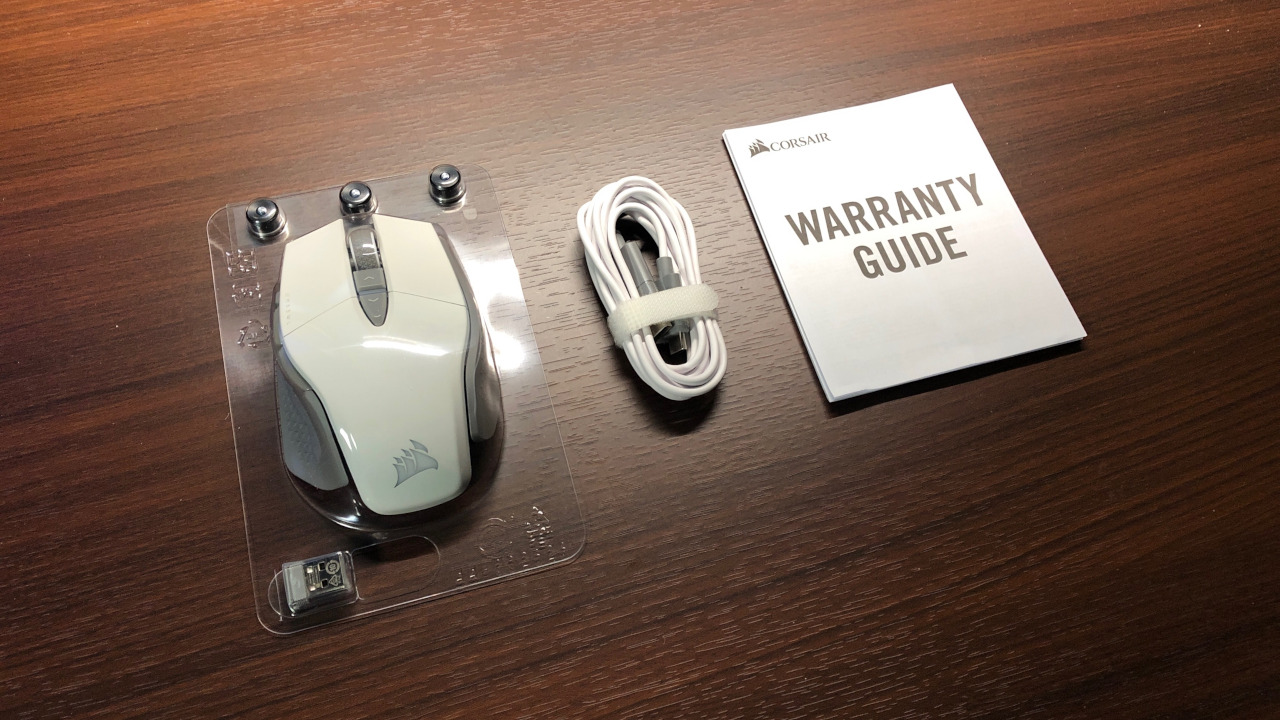 |
内容物

マウス本体、USB-C充電ケーブル、ワイヤレスレシーバー、錘、紙類。
形状・仕様
形状
 |
 |
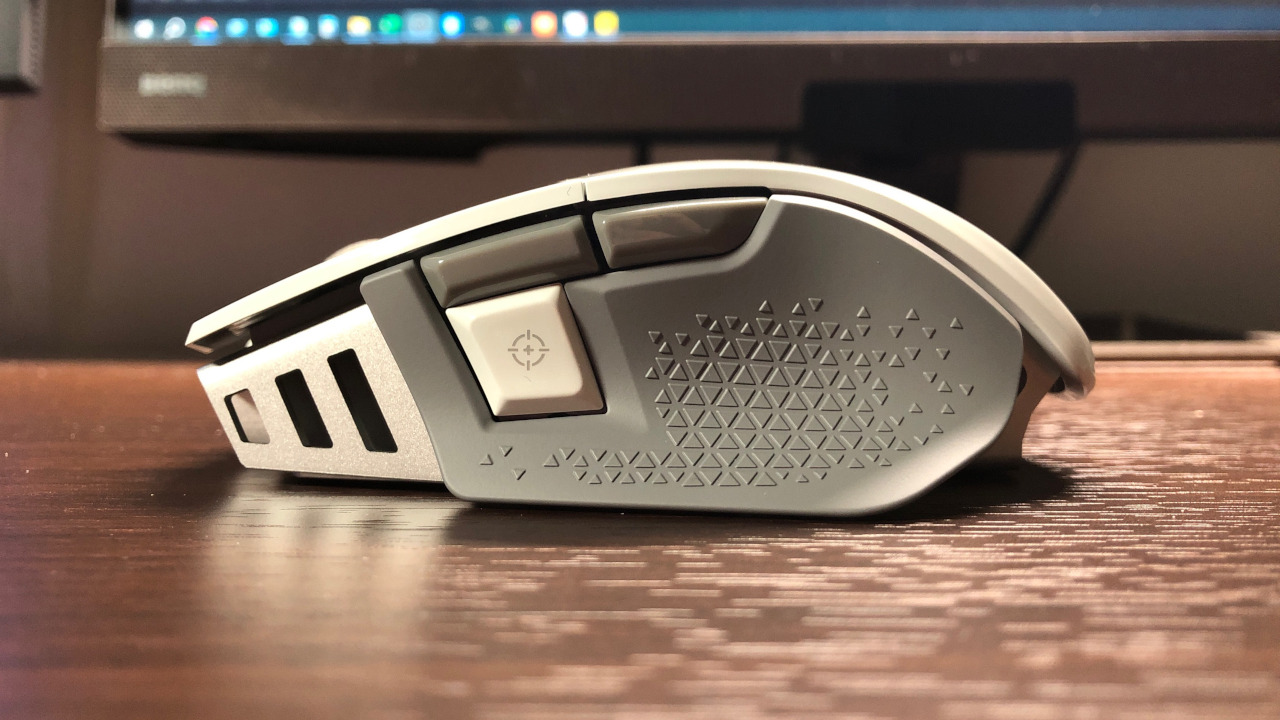 |
 |
 |
 |
 |
 |
 |
「M65 RGB Ultra Wireless」の形状は右手用の左右非対称形状となっています。一般的な左右非対称形状とは違い、左サイド下部が大きく膨らむ形状の「G502系」のような多ボタンマウスに多い形状をしています。つかみ持ちやつまみ持ちとの相性はかなり悪いですが、その分手を乗せるだけで自然とフィットするようなかぶせ持ちに特化した形状になっています。
サイズ感としては、横幅はかなり長く「G502系」や「DeathAdder系」よりも幅広く感じられます。長さは逆にかなり短く、一般的な左右非対称形状マウスよりも短いので手のひら前部しか接地しないといった感じです。高さは左右非対称マウスの中では低めで、山の頂点は後部側にあります。後部側ですが長さが短いため、手のひらの設置する部分は手のひら前部がメインとなります。
何となく触る前から分かっていましたが、グリップ感としてはあまり良くありません。
かぶせ持ちの場合としては全ての指が自然に収まるので違和感はそこまで無く扱えないレベルではないと思います。ただ横幅が必要以上に広すぎるように感じられます。またかぶせ持ちとしては手のひら後部もある程度接地させて安定させたい印象ですが、手のひら後部には全く接地しないため完全に指だけでマウスを持ち上げるようになります。細かいことは後で説明しますが、かぶせ持ちとしてもグリップ感はイマイチです。
つかみ持ちやつまみ持ちの形だとかなりグリップしにくいです。つかみ持ちは特にグリップ感が悪いです。
FPSゲームでの操作感等の細かい説明は後のほうで行いますが、グリップ感や操作感はあまり期待しないほうがよさそうです。
表面加工(質感)

表面の質感としてはカラーによって違いがあるようです。カラー展開としてはブラックとホワイトの2種類があり、ブラックはマットな質感でホワイトはツルツルとした質感の表面になっています。今回ご提供いただいたのはホワイトなので、ホワイトの説明となります。
表面の質感はツルツルとしており、反射するくらい光沢のあるタイプになっています。綺麗な見た目をしていますが、指紋が目立つ印象です。
滑り止め(グリップテープ)
 |
 |
両サイドは滑りにくいラバータイプで、質感としてはかなりサラサラ寄りのラバーといった感じです。そのため埃が付きにくく溶けにくそうではありますが、滑りやすくグリップは弱めと言った印象です。
ソール
 |
 |
ソールはあまり見られない黒いタイプの100%PTFE製ソールとなっています。
ソールの縁はしっかりエッジ処理がされており、引っかかる感覚はありませんでした。ただ他のマウスと比べると若干滑りにくい部類に感じられました。
重量(軽さ)
 |
 |
 |
「M65 RGB Ultra Wireless」は重心バランスと重量を錘に寄って調整できるようになっています。錘は底面にネジで固定するようになっており、小銭を使うことで簡単に固定できます。
錘なしと錘を追加した場合の重さはそれぞれ次のようになっています。
 |
 |
 |
 |
| 錘なし | 108.6g |
|---|---|
| 錘1 | 113.6g |
| 錘2 | 118.6g |
| 錘3 | 123.6g |
錘1つで5gといった感じみたいですね。
錘なしでも108.6gあるのでゲーミングマウスの中ではまぁまぁ重めとなっています。なので重めが好きという人向きです。
ココからさらに加重する人がどれほどいるのか考えものですが、加重する際には重心バランスがズレるので実際にマウスを持ち上げてみて違和感が無いように加重するのが良さそうです。
ちなみに重心バランスとしては錘なしの状態で前後のバランスが取れているといった感じでした。
ケーブル

ケーブルはラバータイプのUSB Type-Cケーブルとなっています。
ラバータイプにしては少し太目の硬いケーブルで、操作性よりも頑丈さを重視したケーブルと言った印象です。
ワイヤレスレシーバー

レシーバーはワイヤレスマウスによく見る小さめのレシーバーです。
アダプターは付属していないのでPCに直接接続して使用するのがオーソドックスな使い方になるかと思います。
バッテリー
バッテリー寿命はSLIPSTREAM接続だと最大90時間、BLUETOOTH接続だと最大120時間と結構長めです。
ゲーム中はSLIPSTREAM接続、普段はBLUETOOTH接続と言ったような使い方をすれば最大限長く使い続けることが出来ますね。もしくはポーリングレートを下げるだけでもバッテリー消費が少なくなるはずなので、長持ちさせたいときはポーリングレートを下げておくと良いかもしれません。
ボタン類について
⇓クリック音⇓
左右クリックボタン

クリックボタンの形状は左右どちらも前方~後方まで凹状になっています。表面の質感は上面と同じツルツルとした質感をしています。
クリック感としては前方側は軽く軽快な押し心地で、手前側は重くグニグニとした押し心地と言った印象です。タクタイル感は弱めですが、程よく反発が感じられる程度にはあります。
クリック音はコチコチと深い音と言った印象です。左右でのクリック音の差はかなり少ないです。
サイドボタン

サイドボタンの形状は細長タイプで、指が触れる部分は平らになっています。突出としても程よくあり、押しやすい印象です。
位置的には概ね親指の真上に来る位置にあり、指が干渉してしまうことはありません。
クリック感としては押下圧は標準的でストロークは少し深めといった感じです。
スナイパーボタン
サイドボタンとは別に親指の前方側にはスナイパーボタンが備わっています。このボタンは押している間設定されたDPIに変更するという機能で、スナイパーで狙う間だけDPIを下げるみたいな使い方が出来るボタンです。機能の変更はできるので、単純にサイドボタンとしても使うことが出来ます。
このボタンは平べったい形状をしています。
位置的には深めにマウスを保持したときに親指がかかるくらいの位置にあり、押しやすいですが操作時に干渉してしまいがちです。かぶせ持ちではあまり問題ないですが、つかみ持ちだともろにボタンの位置に指が来るのでつかみ持ちはできません。
スクロールホイール

スクロールホイールには滑り止めラバーが巻かれており、ラバーには切り込みが入っていて指が引っかかりやすくなっています。
質感としてはサラサラ寄りの質感で埃等は付きにくそうですが、グリップはその分弱めです。とは言え基本は問題なくスクロールすることが出来ます。
スクロールホイールの重さは少し重めか標準的と言った感じで、軽いコリコリ感があります。
ホイールボタンの押下圧は少し重めといった印象でした。
ホイール下

ホイール下にはボタンが2つ備わっています。このボタンは上がDPIアップボタン、下がDPIダウンボタンとなっています。
底面のボタン類

底面には電源オフ/SLIPSTREAM接続/BLUETOOTH接続の切替スイッチが備わっています。
ソフトウェア(iCUE)
キー割り当て
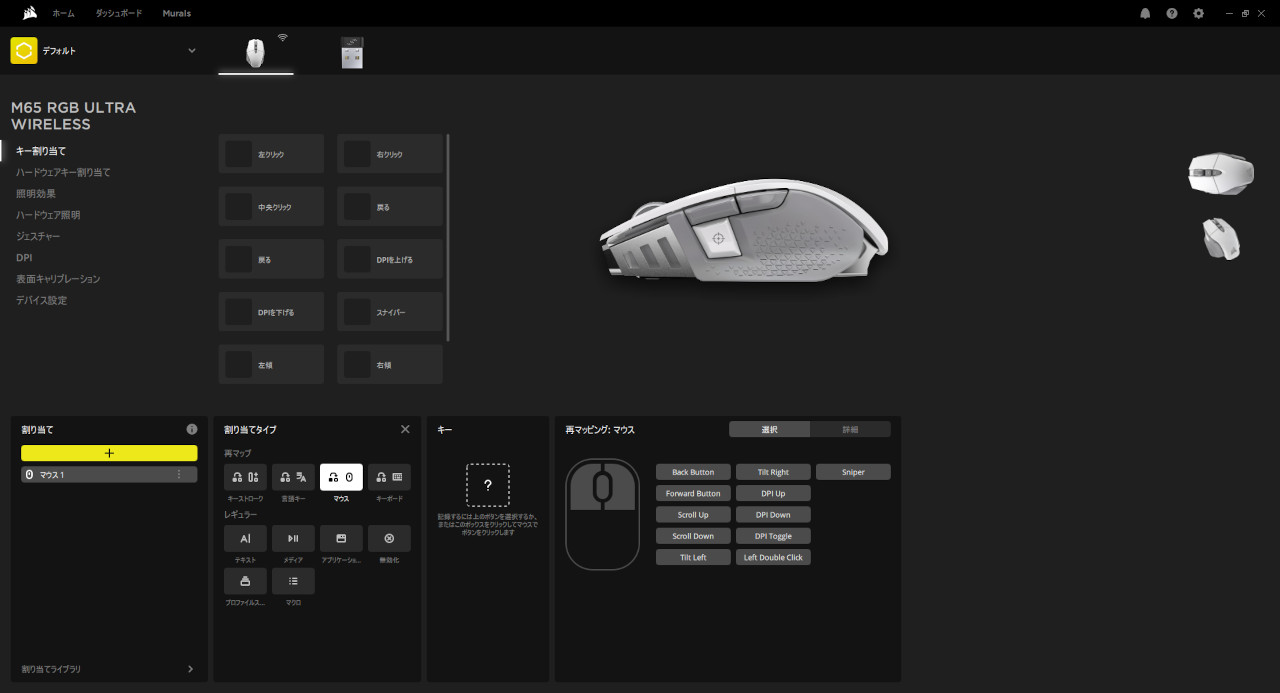
各ボタンの機能割り当てやマクロ設定を行うことが出来ます。
割り当ては上下スクローク以外は割り当て変更が可能です。
ハードウェアキー割り当て
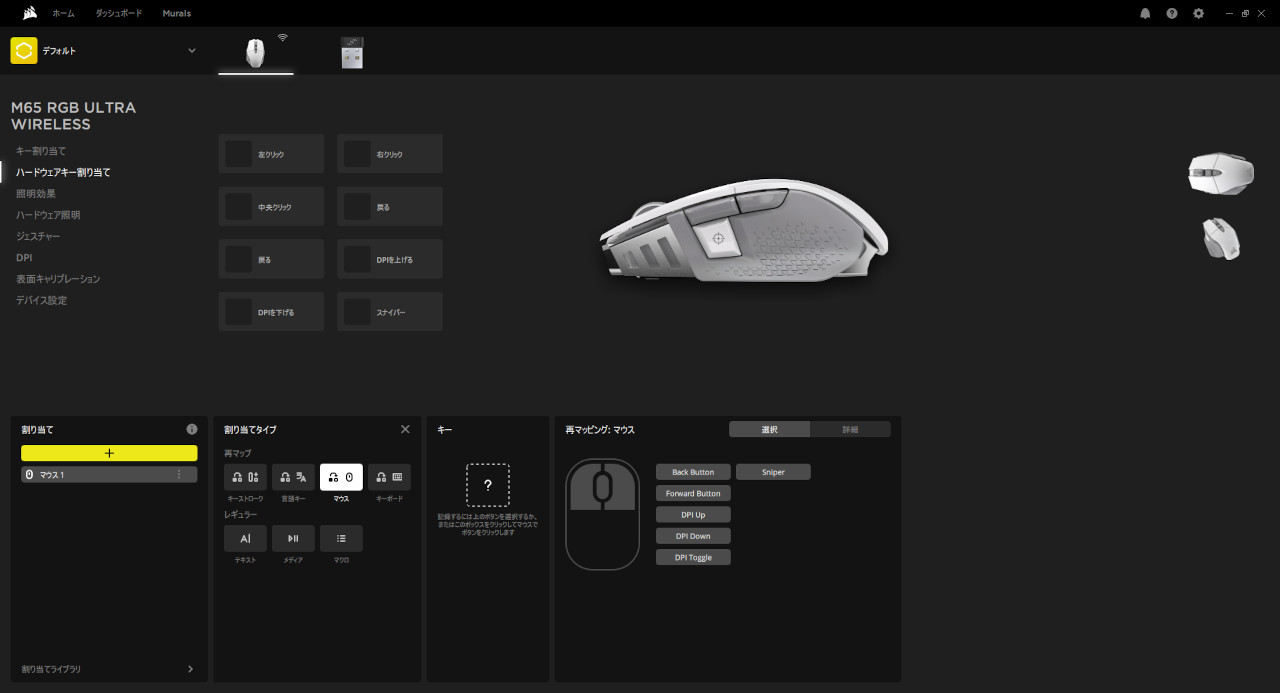
ハードウェアキー割り当てはマウス本体に保存される設定です。
ソフトウェアを起動していないときにその設定が適用されます。
照明効果
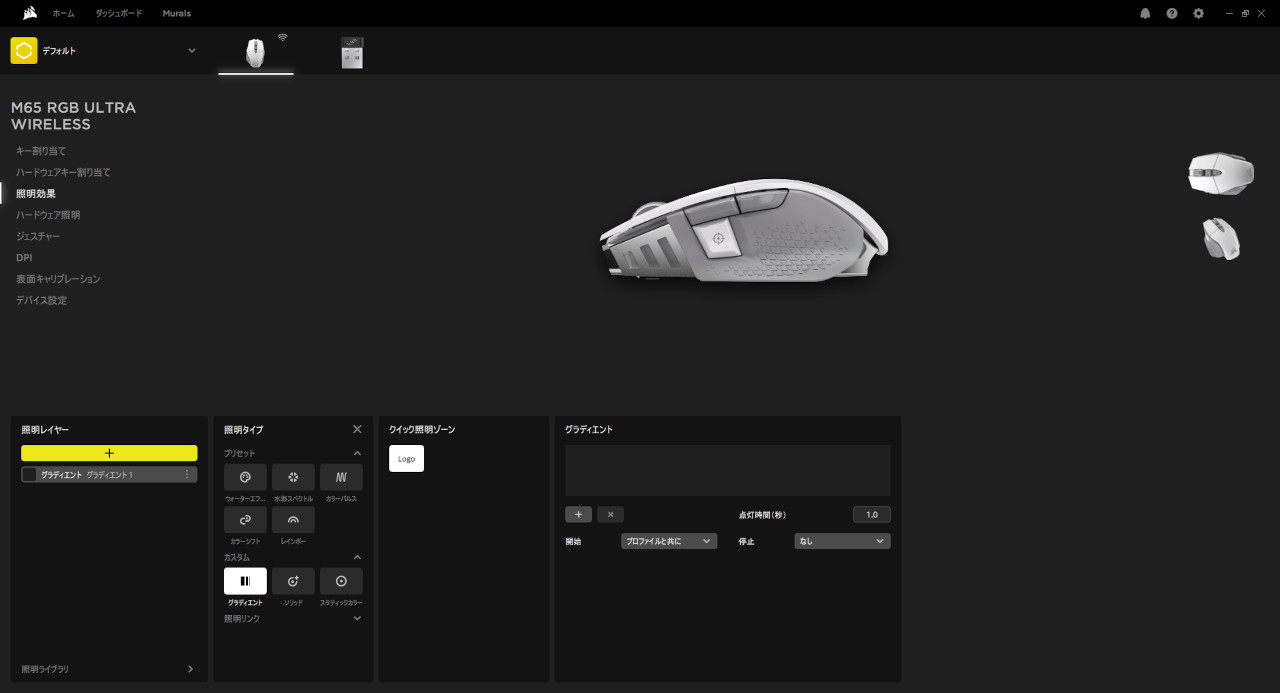
ライティングの効果や速度、明るさなどの設定を行うことが出来ます。
ハードウェア照明
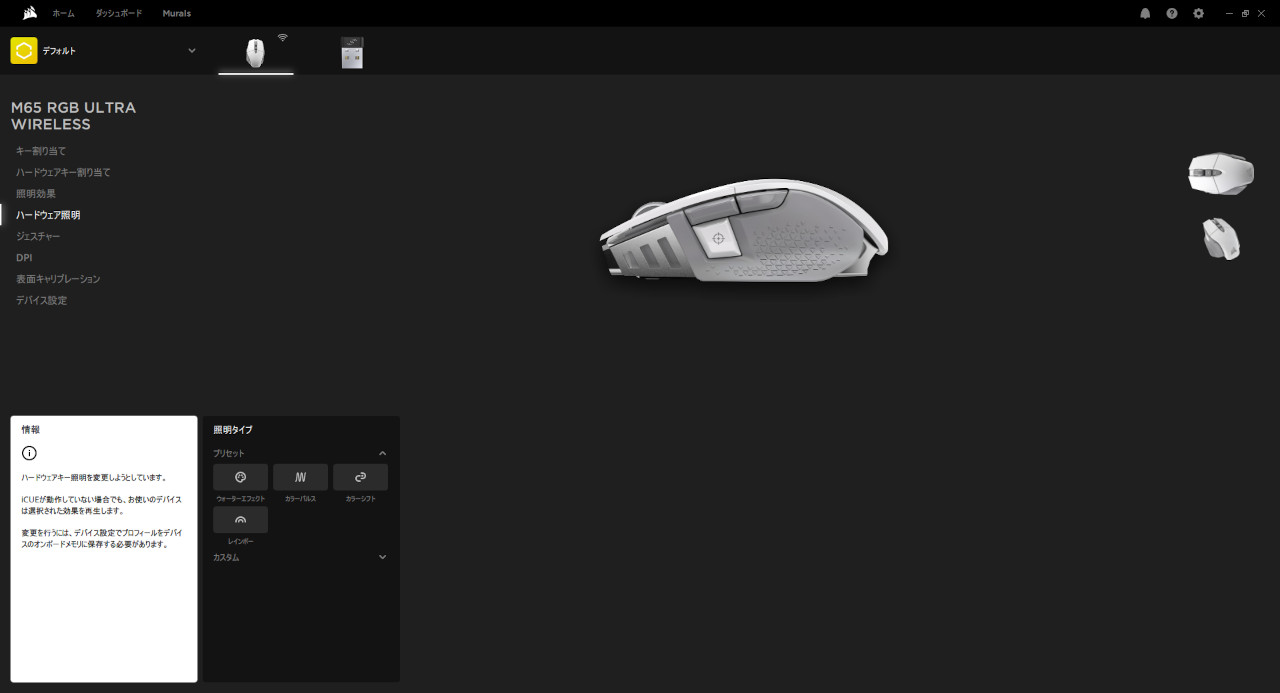
マウス本体に保存される設定です。
ジェスチャー
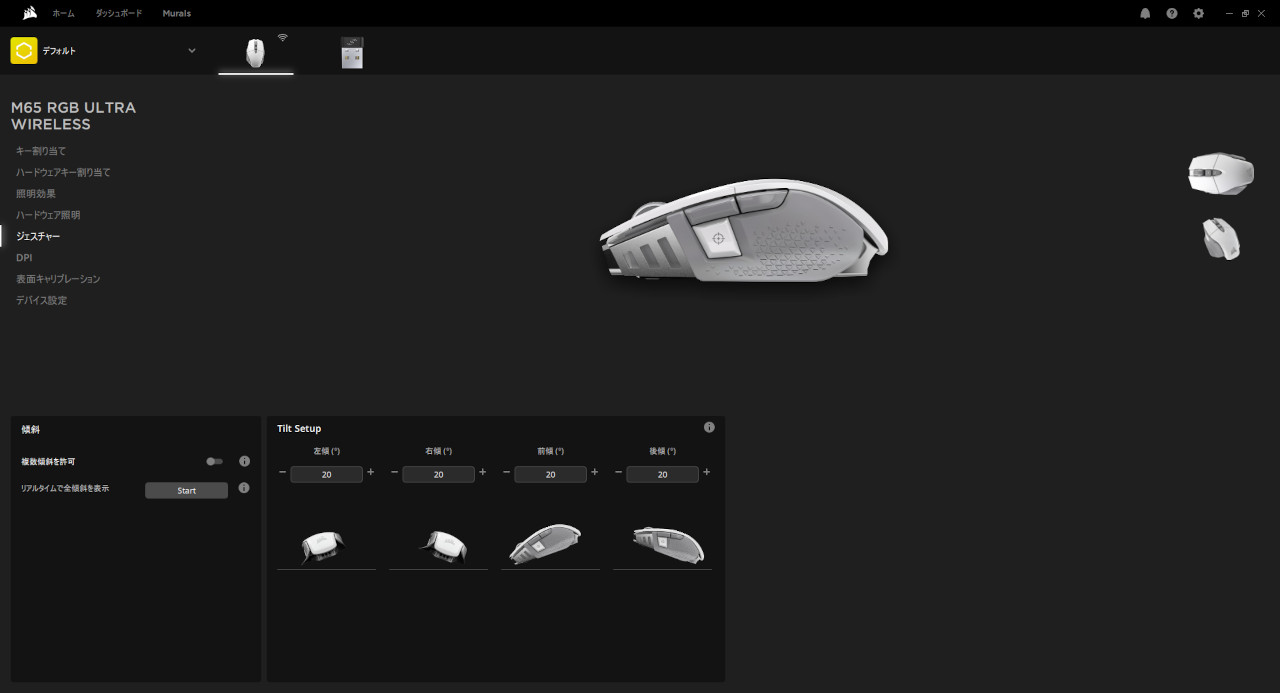
「M65 RGB Ultra Wireless」にはジャイロ機能が備わっており、マウスの傾ける動作に機能を割り当てることが出来ます。
ジェスチャーでは割り当てた機能をどれだけ傾けたらアクションするかの角度を設定することができます。角度は10~80°を10°間隔で設定できます。
割り当てる機能自体はキー割り当てで割り当てを行うことが出来ます。
DPI
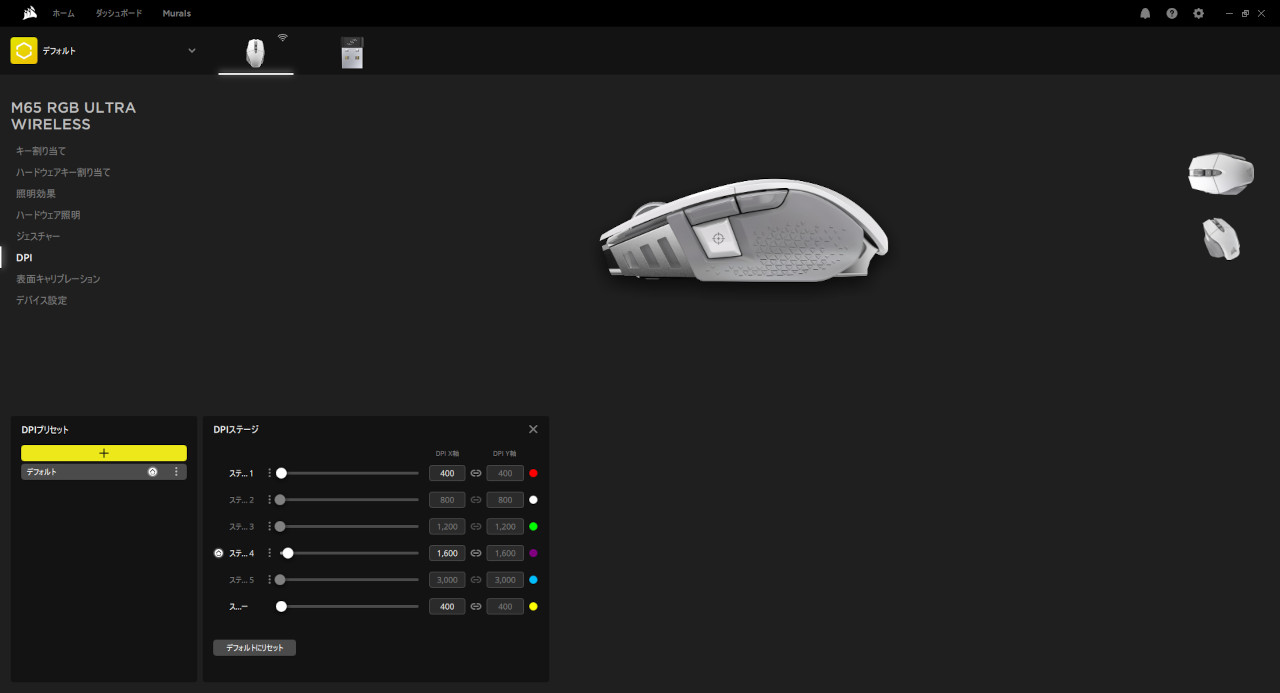
マウス感度(DPI)を調整する項目。100~26000DPIの範囲を1刻みで設定することができます。1刻みで設定できるのは初めてみました。地味に凄い。
またDPIはX軸とY軸を別々に調整できるようになっています。
DPIステージは5つまで設定でき、スクロールホイール下のボタンで切り替えることができます。
初期のDPI設定は400/800/1200/1600/3000です。

表面キャリブレーション
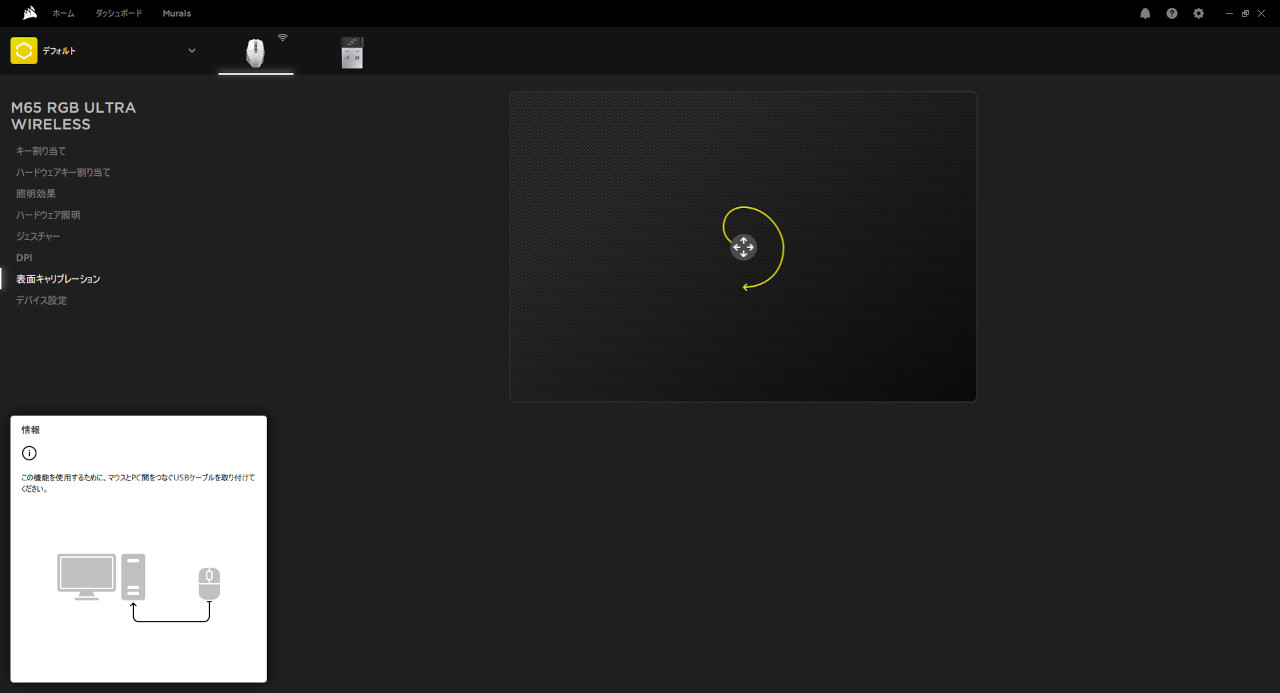
マウスパッドなどの表面にセンサーを最適化する機能。
これをすることで自動的にLoDを最適な長さにしてくれたりします。
LoDが長すぎたり挙動に違和感を感じるという場合にはキャリブレーションを行ってみると良いかと思います。
デバイス設定
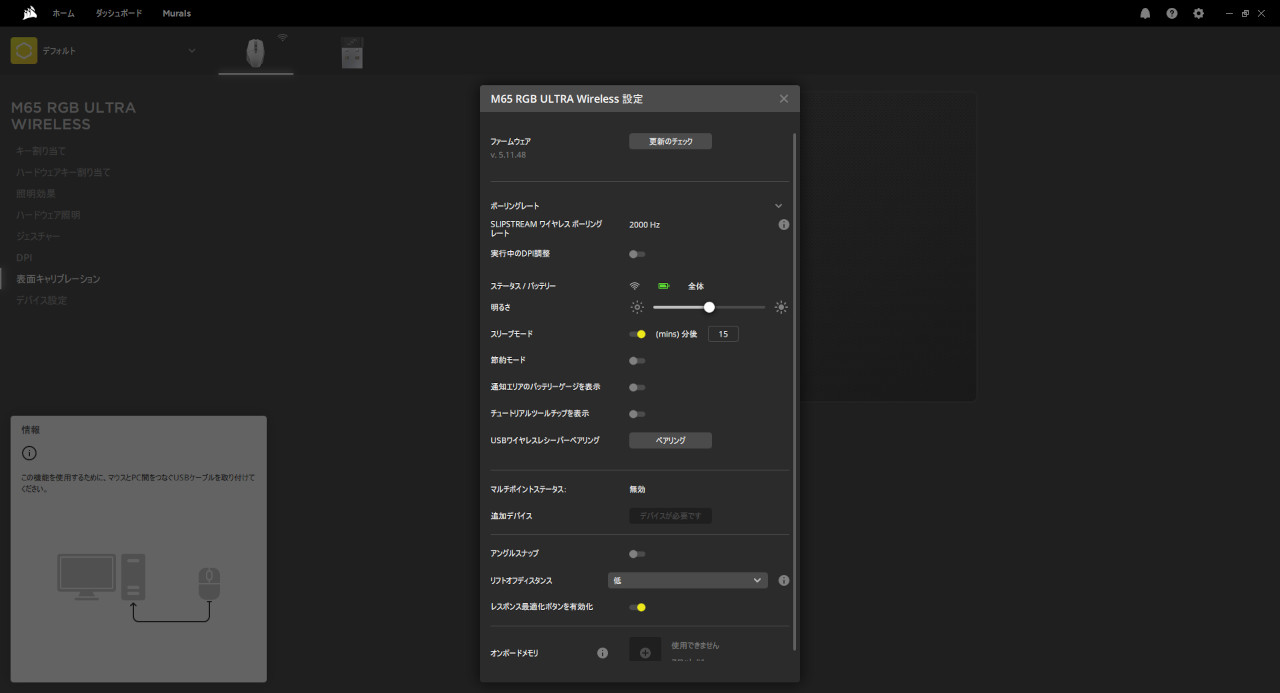
ポーリングレート
1秒間にマウスの操作情報を送信する回数のことで、カーソルの滑らかさに影響します。
ポーリングレートは125/250/500/1000/2000の中から選択可能。
数値が高いほうがカーソルが滑らかに動くので、特にこだわりがないのであれば1000Hzか2000Hzがおすすめです。
2000Hzだとゲーム側が対応していない場合があるので、状況に応じて設定するようにしてください。
ポーリングレートの違いによる反応速度の差は下のほうで確認します。

リフトオフディスタンス
リフトオフディスタンス(LoD)とはマウスを持ち上げたときにセンサーが感知する距離のことです。
このリフトオフディスタンスが長すぎると、マウスの持ち上げ動作時にセンサーが反応しなくていいタイミングで反応してしまいAIMがぶれてしまいます。
逆に短すぎるとマウスの持ち上げ動作からマウスパッドに置くと同時に視点移動をしようとするとセンサーの反応が遅れてしまい、マウスを動かしているのに視点が動かないタイミングがでてきます。
リフトオフディスタンスは最低/超低/低/中/高から選択できます。
実測のLoDとおすすめ設定は下のほうで解説します。
ゲームでの使用感
⇓ゲームプレイ⇓
次はゲームでの使用感を確認します。
プレイしたゲームは「Apex Legends」です。
※ちなみに私の手のサイズは中指の先端から手首までで約18.5cmと標準的サイズです。手のサイズによっても使用感に違いが出るので、その点はご了承いただければと思います。
かぶせ持ちでの使用感

かぶせ持ちの形で自然とグリップ出来ますが、両サイドのグリップが滑りやすく重さに負けて滑ってしまい安定しませんでした。長さが短い分手のひらにも接地しないため指だけで保持する形になり、余計に安定しない印象でした。
滑りやすい分しっかり指に力を入れて保持する必要があるため、力みの原因にもなってしまっていたと思います。もう少し軽ければここまで滑る感覚はなかったかと思うのですが、しっかり重めなので中々扱いにくいです。重めにするなら重めにするで、サイドのグリップを強めにするか手のひらにしっかり接地する形状にしてもう少し持ち上げやすくしたほうが良かったんじゃないかと思いました。
持ち上げ動作をそこまでしないという人の場合は大きな問題にはならないかと思いますが、そもそもジャイロ機能を使うには持ち上げる必要があるので何とも言えないのが正直なところです。
他の持ち方と比べればまだグリップ感は良い方ですが、優れているとは言えない印象でした。
またかぶせ持ちで深めに持つと親指にボタンが干渉するので、浅めに持つ人向けかもしれません。
つかみ持ちでの使用感

つかみ持ちとはかなり相性が悪いです。
手のひら後部に接地させるために指を前側を持とうとするとスナイパーボタンが干渉してしまいます。ボタンに干渉しないように持つと手のひら後部に接地させることが出来ないため、そもそもつかみ持ちをすることが出来ませんでした。
つかみ持ちの人は選ばないほうが良いです。
つまみ持ちでの使用感

つまみ持ちだと指だけでマウスを保持するわけですが、両サイドのグリップが滑りやすいのでかなり安定しません。滑りやすいので指に力を入れておく必要があり、保持しにくい印象です。
また横幅が広めなので薬指と小指の窮屈感が強めでした。
重めということもありつまみ持ちとの相性は良くなく、かなり扱いにくい印象でした。
補足
1000Hzと2000Hzの違い
「M65 RGB Ultra Wireless」は普通のゲーミングマウスとは違い、ポーリングレートを2000Hzまで設定することが出来ます。「Apex Legends」は2000Hzまで対応しているので、十分使用することが出来ます。
体感の違いとしては、1000Hzと2000Hzでは大差はありませんでしたが目を凝らしてみると2000Hzのほうが視点を動かしているときに滑らかな気がしました。少なくとも125Hzと比べると明らかに滑らかなので、高い数値のほうが滑らかなのは間違いなさそうです。
実際にプレイしてみた感じではAIMのしやすさとしてはほとんど違いは感じられませんでした。しかし視点移動時の画面のブレが高ポーリングレートのほうが明らかに少ないので、視認しやすさを上げるためにもポーリングレートは高めに設定しておいた方がメリットは多そうだと感じました。
ジェスチャー機能を使ってみた感想
ジェスチャー機能を使ってみた感じですが、FPSゲームだとかなり厳しいかなというのが正直なところです。
実際ジェスチャー機能分のキー配置が多く出来るので便利な部分もありますが、傾けている間視点移動できないのがFPSゲームにとっては痛すぎました。視点移動はどのような動作時も行っている物なので、実際のプレイ中はほとんど傾けている余裕がありません。マウスを傾ける動作が無意識でできるレベルで慣れていて、一瞬のキー入力があればいい操作という場合のみ使えるかなと言った印象です。
ただ全く使えないということは無く、スクロール下とかに割り振っておくと自動でバニホができたりするので便利といえば便利です。まぁ傾けてる間は視点移動ができなくなりますが^^。
また懸念点として誤爆が多そうなイメージでしたが、思ったより誤爆はしませんでした。角度設定を低めに設定しておいてもマウスを持ち上げた時に誤爆するということはほとんどありませんでした。なので傾ける動作さえ慣れてしまえば、使いこなすことも出来る場面があるかもしれません。
という感じでFPSゲームでは使いどころが難しい印象ですが、普段使いやMMOのようなゲーム用途であればかなり扱いやすいのではないかと思います。
普段使いとしては左右の傾きに左右チルトを割り振ることで、左右スクロールをマウスを傾けるだけでできるようにするといったような使い方が出来ます。
MMOゲームでは単純に割り当てられるキーが多くなるので、キーボード側の負担を減らすことが出来るかと思います。
しかし多用しすぎると腱鞘炎になりそうなので、これも使用頻度の高い機能は控えたほうが良いかもしれないですね。
リフトオフディスタンス(LoD)

- 検証用マウスパッド:SteelSeries QcK+
LoDは短すぎたり長すぎたりすると操作感に違和感が出てくることがあります。個人的な体感としては0.3~1.6mmの範囲であれば違和感無く操作できる印象でした。
「M65 RGB Ultra Wireless」はLoDを最低/超低/低/中/高から選択することが出来るのでそれぞれ計測します。測定はキャリブレーションを行った後に行っています。
| 最低 | 0.4mm |
|---|---|
| 超低 | 0.4mm |
| 低 | 0.4mm |
| 中 | 1.2mm |
| 高 | 1.6mm |
最低~低までは等しく0.4mmと短めで、中から一気に長めになるといった感じでした。
基本的にLoDは短めのほうが違和感は少ないので、最低~低に設定しておくと良いと思います。そのうち最低と超低の場合ジェスチャー機能が使えないのでデフォルトの低のままで良いかと思います。

応答速度(反応速度)
 |
 |
次はクリック応答速度(反応速度)を計っていきます※純粋なマウスの応答速度を計っているわけではないので参考程度にお考え下さい。
測定には「反応速度測定-改」というゲームを使わせていただいています。
| 有線 – 1000Hz | 無線 – 1000Hz | 無線 – 2000Hz | |
|---|---|---|---|
| 最速 | 0.154 | 0.149 | 0.16 |
| 最遅 | 0.178 | 0.176 | 0.18 |
| 平均 | 0.16624 | 0.16438 | 0.16703 |
| 全マウス平均 | 0.17979 | ||
有線や無線、ポーリングレートの違いのそれぞれを測定しましたがどれも遅延等は一切感じられず、速く反応してくれていた印象です。
若干ですが無線の2000Hzだけ他と比べて遅延があるように感じた場面もありましたが、それでも十分早く基本問題ないかと思います。
どの設定だろうがFPSゲームでも全く問題なく使用できると思います。

まとめ
FPSゲームにおいてはジェスチャー機能は相性が悪く、マウスを傾けている間は視点移動できないのがどうしてもFPSには向かないと思いました。形状や重さなどでグリップ感が劣る点もFPSとの相性を悪くしている印象でした。
ただ普段使いやMMOゲームのようなマウス操作を重視しないものでの使用であれば、有効に使えると思います。なので普段使いで快適に過ごしたいという人やMMOゲームでのキーボード側の負担を減らしたいという人に向いているマウスだと思いました。
良かったところ
- ジェスチャー機能自体は角度の判定も設定でき、誤爆も出ないので優秀
- キー配置の拡張性という意味ではとても優秀で、ボタンを沢山使う場面ではかなり快適になる
- 2000Hzにすることで視点移動時のブレが少なくなる
悪かったところ
- FPSゲームには様々な観点から見て諸々不向き
- ジェスチャー機能は多用すると腱鞘炎になりそう
- レシーバーがPC直刺だと通信が安定しない(たまに途切れる)
⇓その他のゲーミングマウスのレビュー記事は以下で確認できます⇓

⇓おすすめのゲーミングマウスと選び方を以下で解説しています⇓













果たしてコレ、Corsairのうたい通り本当にPTFE100%なのでしょうか…?滑りも悪いし、耐久性向上の混ぜ物をした一般的なテフロンソールにしか思えなくて。あのロジクールですらも白いソールに変えてるのでそのあたりは対応してもらいたかったところと思います。
色も黒だからなおのこと疑い深いですよね。
価格的にそこけちってるとは思いにくいですが・・・まぁソールくらいなら張り替えればと考えるしかないですね。